Cara Memutar Video di Facebook – TechCult
Bermacam Macam / / August 02, 2023
Di Facebook, video adalah cara ampuh untuk terhubung dengan audiens Anda dan berbagi cerita yang menarik. Namun, masalah orientasi dapat menyebabkan pemotongan klip yang tidak disengaja dan mengurangi dampaknya. Oleh karena itu, penting untuk melihat video dalam format yang benar. Jadi, mari jelajahi metode tentang cara merotasi Umpan atau Video langsung di Facebook.

Daftar isi
Cara Memutar Video di Facebook
Anda dapat memutar video di Facebook menggunakan aplikasi seluler atau situs web desktop. Ada beberapa metode untuk melakukannya, seperti memanfaatkan fitur Putar otomatis bawaan di ponsel Anda atau menggunakan aplikasi pihak ketiga. Mari kita lihat lebih dekat setiap metode:
Jawaban cepat
Ini adalah bagaimana Anda dapat memutar video Facebook menggunakan aplikasi pihak ketiga:
1. Membuka Toko Google Play di ponsel Anda.
2. Cari dan instal Aplikasi Kontrol Rotasi.
3. Memilih lanskap atau tanah rev mode.
4. Ketuk AWAL untuk mengaktifkan kontrol rotasi dan memutar Video FB.
Catatan: Karena smartphone Android tidak memiliki opsi Pengaturan yang sama, mereka bervariasi dari pabrikan ke pabrikan. Karenanya, pastikan pengaturan yang benar sebelum mengubah apa pun di perangkat Anda.
Metode 1: Aktifkan Fitur Putar Otomatis
Setiap smartphone memiliki fitur putar otomatis yang memungkinkan Anda beralih antara mode potret dan lanskap secara otomatis. Ikuti langkah-langkah di bawah ini untuk mengaktifkan fitur tersebut dan menikmati konten FB sesuai orientasi yang diinginkan.
1. Buka aplikasi Facebook di ponsel Anda.
Catatan: Pastikan Anda masuk ke akun Facebook Anda.
2. Ketuk pada tab video dari atas.
3. Pilih Hidup tab untuk melihat semua video langsung.
Catatan: Anda juga dapat beralih ke tab lain seperti Game, Gulungan, atau Mengikuti untuk melihat video terkait.
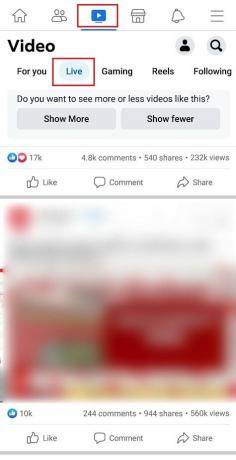
4. Sekarang, tarik ke bawah status bar untuk mengungkapkan Panel notifikasi Akses Cepat.
5. Selanjutnya, ketuk pada Rotasi otomatis ikon fitur untuk mengaktifkannya.
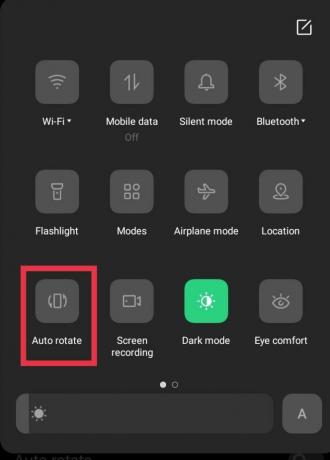
6. Pilih video Facebook yang diinginkan untuk menonton dan kemudian mengubah ponsel Anda secara horizontal untuk memutarnya.
JugaMembaca: Cara Memutar Layar Di iPhone
Metode 2: Gunakan Aplikasi Kontrol Rotasi Pihak Ketiga
Jika fitur rotasi otomatis di ponsel Anda tidak berfungsi, Anda dapat mencoba beberapa aplikasi pihak ketiga. Kontrol Rotasi adalah aplikasi populer yang memungkinkan Anda mengontrol orientasi layar perangkat Anda. Untuk menggunakannya, unduh aplikasi di perangkat Anda. Begini caranya:
Catatan: Kami tidak mendukung atau mensponsori salah satu aplikasi/alat pihak ketiga yang tercantum dalam artikel ini. Pengguna harus memastikan perlindungan data mereka untuk privasi atau kehilangan data. Jadi, gunakan ini sesuai kebijaksanaan Anda.
1. Buka Toko Google Play aplikasi di ponsel Anda.
2. Dari bilah pencarian, cari Aplikasi Kontrol Rotasi.
3. Pilih dari hasil pencarian dan ketuk Install pilihan untuk mengunduhnya.
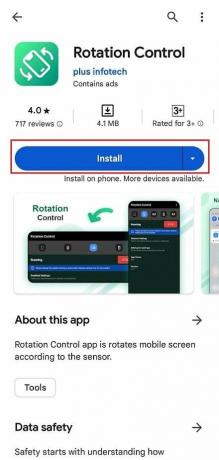
4. Setelah menginstal, buka Aplikasi Kontrol Rotasi.
5. Sekarang, pilih salah satunya lanskap atau tanah rev opsi untuk memutar layar Anda secara horizontal.
Catatan: Layar perangkat Anda akan tetap dalam orientasi ini hingga Anda mengubah atau menonaktifkannya secara manual.

6. Setelah selesai, ketuk pada AWAL pilihan, seperti yang ditunjukkan di bawah ini, untuk mengaktifkan fitur kontrol rotasi.

7. Sekarang, mainkan video FB yang diinginkan di yang terpilih modus rotasi.
Bagaimana Memutar Video Langsung Facebook Saat Menonton?
Untuk memutar video Facebook Live secara horizontal di ponsel, Anda dapat membaca dan mengikuti langkah-langkah yang disebutkan di atas.
Bagaimana cara Memutar Video Facebook di PC?
Dengan aplikasi FlexClip, Anda dapat dengan mudah memutar video Facebook ke orientasi yang diinginkan di PC. Berikut adalah langkah-langkah sederhana yang harus diikuti untuk memutar video Facebook Anda:
1. Mengunjungi situs Facebook Dan Gabung ke akun Anda dengan memberikan kredensial yang diperlukan.
2. Sekarang, klik pada tab video dari bagian atas halaman beranda.
3. Mainkan video yang diinginkan Anda ingin memutar.
4. Klik pada bertitik tigaikon dari pojok kanan atas.
5. Dari menu, klik pada Unduhvideo pilihan.
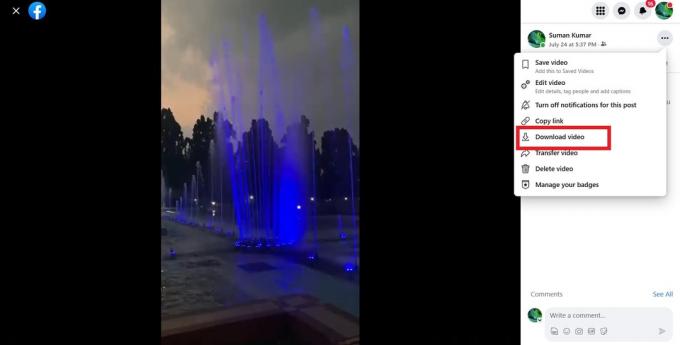
6. Setelah video diunduh, kunjungi Situs web FlexClip di peramban.
7. Kemudian, klik pada Buat Video opsi dan unggah unduh video Facebook.
8. Klik pada Mengubah pilihan dari bagian atas layar.
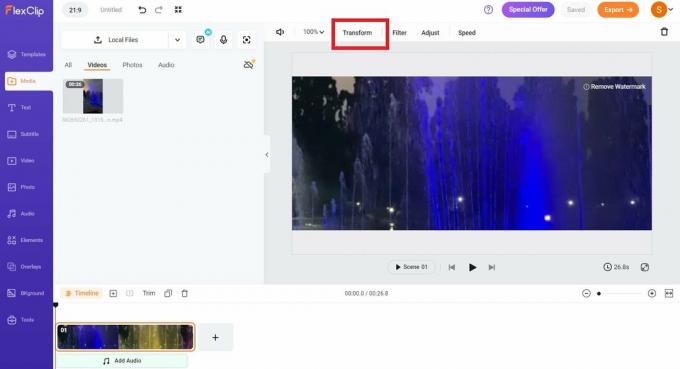
9. Sekarang, klik Kiri atau Benar untuk memutar video Anda ke kiri atau ke kanan sebesar 90°.
10. Memilih Secara horizontal atau Tegak lurus opsi untuk membalik video.
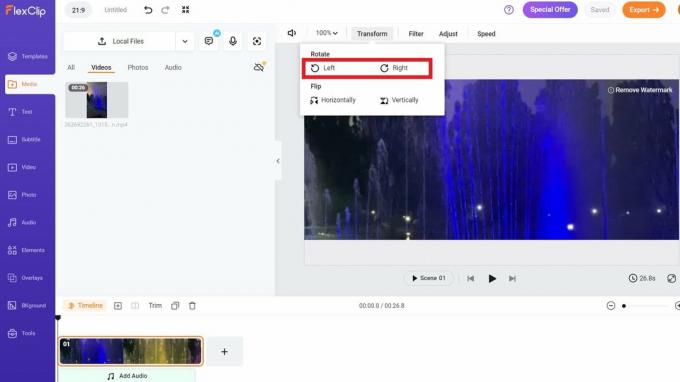
11. Setelah Anda puas dengan perubahannya, klik pada Ekspor opsi yang ada di pojok kanan atas untuk mengunduh video.
Juga Lihat: Cara Mengatasi Layar Android Tidak Bisa Putar
Setelah belajar cara memutar video di Facebook, Anda dapat melihat video dalam ukuran penuh tanpa memotong. Jika Anda masih ragu tentang topik ini, bagikan dengan kami di komentar di bawah. Mari terus belajar bersama!
Pete adalah penulis staf senior di TechCult. Pete menyukai semua hal tentang teknologi dan juga seorang DIYer yang rajin. Dia memiliki pengalaman satu dekade menulis petunjuk, fitur, dan panduan teknologi di internet.



